Kai naudojatės kompiuteriu, norite, kad jis veiktų kuo geriau. Štai kodėl mes norėtume pateikti jums patarimų, kaip optimizuoti jūsų sistemos veikimą. Šiame įraše išjungsime ir įgalinsime NTFS paskutinė prieiga laiko žyma.
Kai atidarote NTFS tomo failo ar aplanko ypatybes, „Windows“ parodo paskutinį kartą, kai šį failą ar aplanką buvo pasiekta jūsų kompiuteryje, kaip matote toliau pateiktoje ekrano kopijoje.
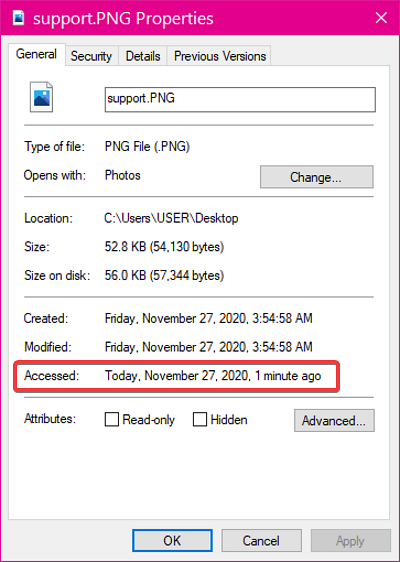
Nors paskutinės prieigos laiko žyma yra tvarkinga funkcija, ji gali užmokėti jūsų sistemos išteklius ir paskatinti failus atidaryti lėčiau, ypač jei naudojate biudžetinį kompiuterį.
Daugumai žmonių ši funkcija niekada nereikalinga ir gali norėti ją išjungti. Tolesniame skyriuje parodysiu, kaip išjungti paskutinės prieigos laiko žymos naujinimus iš komandų eilutės.
Įgalinkite arba išjunkite NTFS paskutinės prieigos laiko žymos naujinimus
Paspauskite „Windows“ klavišą ir ieškokite Komandinė eilutė. Dešiniuoju pelės mygtuku spustelėkite komandų eilutę paieškos rezultatuose ir pasirinkite Vykdyti kaip administratorių variantą. Tai paleidžia programą su padidintomis privilegijomis.
Išnagrinėsime šiuos keturis būdus, kaip tvarkyti paskutinės prieigos laiko naujinimus komandinėje eilutėje:
- Rodyti dabartinę paskutinių laiko žymų atnaujinimų būseną.
- Įgalinkite ir išjunkite „User-Managed“ paskutinės prieigos laiko žymos naujinimus.
- Įgalinti ir išjungti „System Managed“ paskutinės prieigos laiko žymos naujinimus
Toliau skaitykite šį įrašą, kai aš paaiškinu aukščiau nurodytus procesus ir parodau, kaip juos atlikti.
1] Rodyti dabartinę paskutinio laiko žymos atnaujinimo būseną

Prieš išjungdami arba įgalindami paskutinio laiko žymų atnaujinimus, turite žinoti jo dabartinę būseną. Įveskite šį tekstą į komandų eilutės langą ir paspauskite klavišą ENTER. Taip pat galite nukopijuoti ir įklijuoti tekstą.
„fsutil“ elgesio užklausa išjungti paskutinį prieigą
Pirmiau nurodyta komanda rodo dabartinę jūsų paskutinės prieigos laiko žymos atnaujinimų būseną.
2] Įgalinkite ir išjunkite „User-Managed“ paskutinės prieigos laiko žymos atnaujinimus
Patikrinę paskutinės prieigos laiko žymos atnaujinimų būseną, galite ją išjungti, jei ji aktyvi, ir atvirkščiai. Naudotojo valdomas režimas suteikia jums jėgos.
Jei įgalinsite arba išjungsite paskutinės prieigos laiko žymos naujinimus, tai liks ir kompiuteris nekeis nustatymų.
Norėdami įgalinti vartotojo valdomus paskutinės prieigos laiko žymos naujinimus, naudokite šią komandą:
„fsutil“ elgesio užklausa išjungti paskutinį prieigą 0
Norėdami išjungti vartotojo valdomus paskutinės prieigos laiko naujinimus, vykdykite toliau nurodytą komandą:
„fsutil“ elgesio užklausa išjungti paskutinį prieigą 1
3] Įjunkite ir išjunkite „System Managed“ paskutinės prieigos laiko žymos atnaujinimus
Kaip rodo pavadinimas, NTFS tvarkyklė yra atsakinga už paskutinių prieigos naujinimų įjungimą ir išjungimą valdant sistemos valdymą. Sistemos tūris (paprastai vairuoti C) bus prijungtas kiekvieną kartą paleidus kompiuterį.
Šio proceso metu NTFS tvarkyklė įgalins paskutinius NTFS tomų prieigos naujinimus, jei jūsų sistemos tomo dydis yra mažesnis arba lygus 128 GB. Arba, jei sistemos diskas yra didesnis nei 128 GB, sistema išjungia paskutinės prieigos laiko žymos atnaujinimus.
Norėdami įgalinti sistemos valdomos paskutinės prieigos laiko žymos naujinimus, naudokite šią komandą:
„fsutil“ elgesio užklausa išjungti paskutinį prieigą 2
Norėdami išjungti „System-Managed“ paskutinės prieigos laiko naujinimus, įveskite šią komandą ir paleiskite ją:
„fsutil“ elgesio užklausa išjungti paskutinį prieigą 3
Atlikę bet kurią iš pirmiau nurodytų komandų, išeikite iš komandų eilutės ir paleiskite kompiuterį iš naujo.

 Phenquestions
Phenquestions


